ワードの図 基礎8(濃淡・明るさ・切抜き・透明)
投稿者:マーチン 2007年9月23日
カテゴリ:未分類::
カテゴリ:未分類::
【使用ソフト】Microsoft Word 2003
図ツールバーには、図を編集できるボタンが並んでいます。このうち、よく使うものについて説明します。

※図ツールバーが表示されていない場合は、[表示] [ツールバー] [図] を選択する。
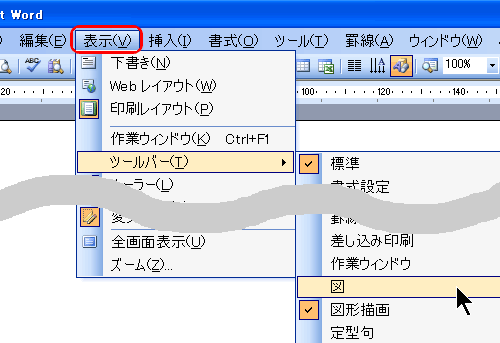
●濃淡(コントラスト)
[コントラスト(強)] [コントラスト(弱)] で、濃淡を調整できる。
 コントラスト(弱) 5回 コントラスト(弱) 5回 | 元画像 |  コントラスト(強) 5回 コントラスト(強) 5回 |
 |  |  |
●明るさ
[明るさ(強)] [明るさ(弱)] で明るさを調整できる。
 明るさ(弱) 5回 明るさ(弱) 5回 | 元画像 |  明るさ(強) 5回 明るさ(強) 5回 |
 |  |  |
●切抜き(トリミング)
(1) [トリミング]をクリックすると、図の一部分を切り出すことができる。この時、マウスポインタの形が
[トリミング]をクリックすると、図の一部分を切り出すことができる。この時、マウスポインタの形が  に変化することを確認する。
に変化することを確認する。
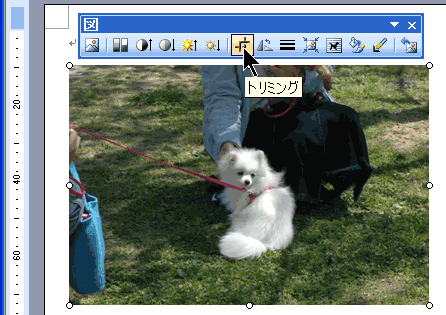
(2)切り取りたい辺をつまんで、ドラッグする。
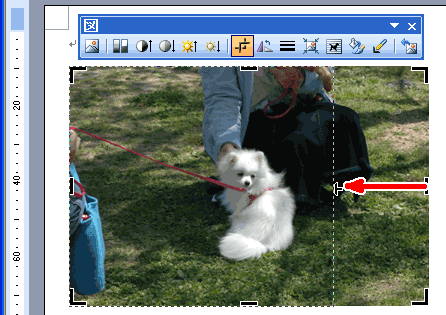
(3)こんなように切り抜くことができる。
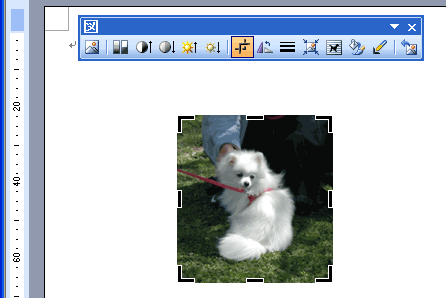
 [トリミング]をクリックすると、図の一部分を切り出すことができる。この時、マウスポインタの形が
[トリミング]をクリックすると、図の一部分を切り出すことができる。この時、マウスポインタの形が  に変化することを確認する。
に変化することを確認する。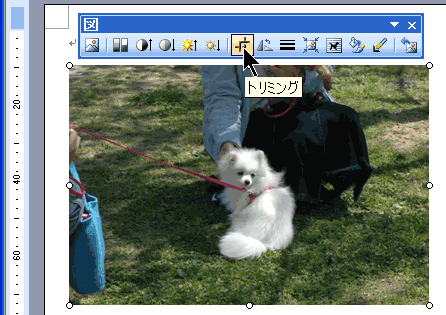
(2)切り取りたい辺をつまんで、ドラッグする。
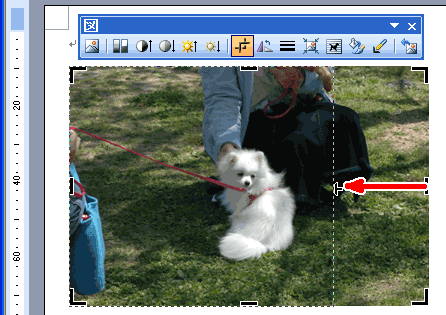
(3)こんなように切り抜くことができる。
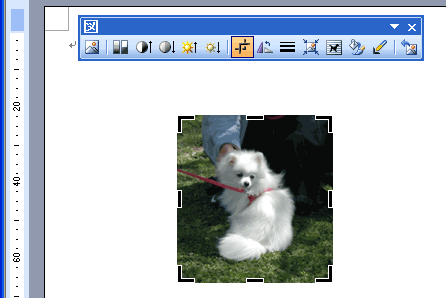
●透明な色に設定
図のある色を透明な色に変換したい場合に使う。 [透明な色に設定] をクリックし、透明にしたい色のところでクリックすると、その色が透明になる。ただし、クリックした部分と同じ色なら、すべて透明になるので注意が必要。写真や多色のイラストでは、背景だけきれいに透明化できないことが多い。
[透明な色に設定] をクリックし、透明にしたい色のところでクリックすると、その色が透明になる。ただし、クリックした部分と同じ色なら、すべて透明になるので注意が必要。写真や多色のイラストでは、背景だけきれいに透明化できないことが多い。
 [透明な色に設定] をクリックし、透明にしたい色のところでクリックすると、その色が透明になる。ただし、クリックした部分と同じ色なら、すべて透明になるので注意が必要。写真や多色のイラストでは、背景だけきれいに透明化できないことが多い。
[透明な色に設定] をクリックし、透明にしたい色のところでクリックすると、その色が透明になる。ただし、クリックした部分と同じ色なら、すべて透明になるので注意が必要。写真や多色のイラストでは、背景だけきれいに透明化できないことが多い。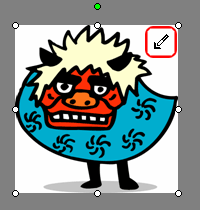 | ⇒ | 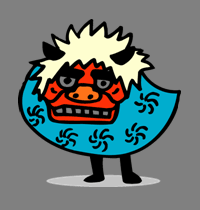 |
◆連載
【まほろば】ワードの図 基礎1(図を取り込む ファイルから)
【まほろば】ワードの図 基礎2(図を取り込む クリップアート)
【まほろば】ワードの図 基礎3(文章や図の重ね順)
【まほろば】ワードの図 基礎4(移動・拡大縮小・回転・削除)
【まほろば】ワードの図 基礎5(複写・グループ化・影付き)
【まほろば】ワードの図 基礎6(背景を変える)
【まほろば】ワードの図 基礎7(テキストボックス)
【まほろば】ワードの図 基礎8(濃淡・明るさ・切抜き・透明)
【まほろば】ワードの図 基礎2(図を取り込む クリップアート)
【まほろば】ワードの図 基礎3(文章や図の重ね順)
【まほろば】ワードの図 基礎4(移動・拡大縮小・回転・削除)
【まほろば】ワードの図 基礎5(複写・グループ化・影付き)
【まほろば】ワードの図 基礎6(背景を変える)
【まほろば】ワードの図 基礎7(テキストボックス)
【まほろば】ワードの図 基礎8(濃淡・明るさ・切抜き・透明)


